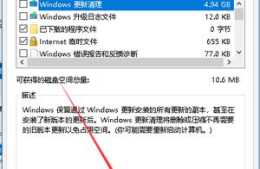相信絕大多數的朋友在平時的電腦使用過程中,無論是從隨身碟複製的還是平時日常編輯儲存的文件,都喜歡隨手放在桌面上,而很多人往往在安裝系統分配碟符的時候,分配給C盤的容量都不會很大,這就很容易導致C盤儲存空間不足,當C盤剩餘容量過低就會造成電腦卡頓,所以除了提醒大家定期整理桌面檔案外,今天就教大家如何將電腦桌面的預設路徑更改到其它碟符,減少C盤的負載。
小編使用的win7,這裡就以win7為例,當然win10和win7的方法都是一樣的。
首先需要找到桌面資料夾,win10直接開啟我的電腦或者資源管理器就可以看見,win7系統需要在C盤找到使用者資料夾,在使用者資料夾下找到桌面資料夾。
1:開啟我的電腦

2:開啟C盤找到使用者資料夾

3:開啟使用者資料夾後找到自己的使用者名稱資料夾

4:開啟使用者名稱資料夾,找到Desktop資料夾,右鍵單擊Desktop資料夾,點選屬性

5:選擇屬性面板的位置選項

6:將儲存位置更改
這裡可以直接將C改為D,也可以先在D盤新建一個資料夾,然後點選移動選項,選擇D盤新建的資料夾,最後點選確定就OK了。

好了,今天的分享就到這裡,雖然更改了桌面儲存路徑,但是大家還是要養成定時清理垃圾檔案或過期檔案的習慣,這樣才能讓電腦長期保持穩定執行狀態。